Másolás oldalelrendezéssel (N-az-1-ben vagy Poszter)
Az N-az-1-ben másolat papírt takarít meg, mivel a dokumentum két vagy négy oldalát egy oldalra másolja. A poszter funkció szakaszokra osztja a dokumentumot, majd felnagyítja azokat, így Ön összeállíthat belőlük egy posztert. Poszter nyomtatásához használja a szkennerüveget.
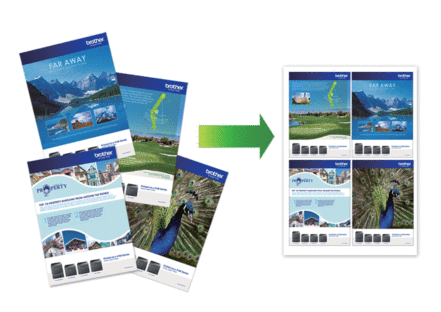
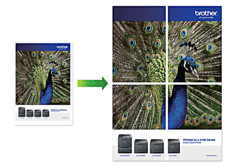
- Bizonyosodjon meg arról, hogy a papírméret beállítása A4, A3, Letter vagy Ledger.
- Egyszerre csak egy posztermásolatot készíthet.
- Töltse be a dokumentumot.
- Nyomja meg a
 [Másolás] gombot.
[Másolás] gombot. - Adja meg a másolatok számát a lenti módszerek egyikével:
- Nyomja meg a [-] vagy [+] gombot az érintőképernyőn.
- Nyomja meg a
 gombot a billentyűzet érintőképernyőn történő megjelenítéséhez, majd adja meg a másolatok számát az érintőképernyő billentyűzetét használva. Nyomja meg az [OK] gombot.
gombot a billentyűzet érintőképernyőn történő megjelenítéséhez, majd adja meg a másolatok számát az érintőképernyő billentyűzetét használva. Nyomja meg az [OK] gombot. - Adja meg a számgombokkal a másolatok számát.
- Nyomja meg a(z)
 gombot.
gombot. - Nyomja meg a
 vagy
vagy  gombot az opciók megjelenítéséhez, majd nyomja meg a kívánt opciót. BeállításLeírásKi(1az1-ben)-2az1-ben(Álló)
gombot az opciók megjelenítéséhez, majd nyomja meg a kívánt opciót. BeállításLeírásKi(1az1-ben)-2az1-ben(Álló)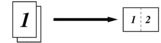 2az1-ben(Fekvő)
2az1-ben(Fekvő)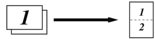 2az1-ben ID Függ.
2az1-ben ID Függ.(Ha a szkennerüveget használja)
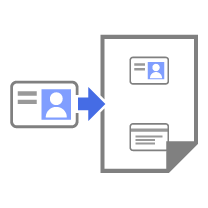 2az1-ben ID Vízsz.
2az1-ben ID Vízsz.(Ha a szkennerüveget használja)
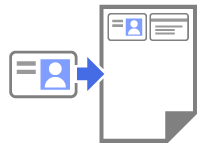 4az1-ben(Álló)
4az1-ben(Álló)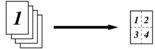 4az1-ben(Fekvő)
4az1-ben(Fekvő)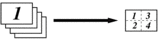 Poszter(2x1)
Poszter(2x1)(Ha a szkennerüveget használja)
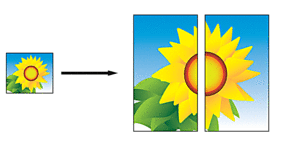 Poszter(2x2)
Poszter(2x2)(Ha a szkennerüveget használja)
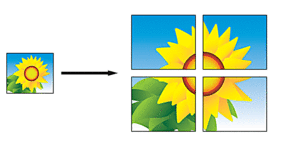 Poszter(3x3)
Poszter(3x3)(Ha a szkennerüveget használja)
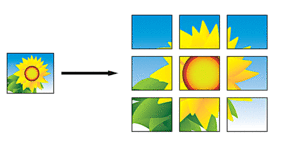
- Olvassa át és erősítse meg a kiválasztott beállítások megjelenített listáját, majd nyomja meg az [OK] gombot.
 (MFC-J5955DW) Ha a nyomtatás előtt meg szeretné nézni a másolás előnézetét, akkor nyomja meg a
(MFC-J5955DW) Ha a nyomtatás előtt meg szeretné nézni a másolás előnézetét, akkor nyomja meg a gombot, majd a [Mono Előnézet] vagy [Színes előnézet] gombot. A készülék beszkenneli a dokumentumot, és a másolás eredményének első lapját (egyik oldalát) megjeleníti az LCD-n. Ha a másolás eredménye megfelelő, akkor nyomja meg az [Indítás] lehetőséget a nyomtatáshoz és a feldolgozás befejezéséhez.
gombot, majd a [Mono Előnézet] vagy [Színes előnézet] gombot. A készülék beszkenneli a dokumentumot, és a másolás eredményének első lapját (egyik oldalát) megjeleníti az LCD-n. Ha a másolás eredménye megfelelő, akkor nyomja meg az [Indítás] lehetőséget a nyomtatáshoz és a feldolgozás befejezéséhez. - Ha befejezte a beállítások módosítását, nyomja meg a(z) [Mono indítás] vagy [Színes indítás] gombot. Ha a dokumentumot az ADF-be helyezte, vagy posztert készít, akkor a készülék beszkenneli az oldalakat és megkezdi a nyomtatást.
- Ha a szkennerüveget használja, ismételje meg a következő lépéseket a dokumentum minden egyes oldalánál:
- Helyezze a következő oldalt a szkennerüvegre, és nyomja meg az [Folytatás] gombot az oldal beolvasásához.
- Az összes oldal szkennelése után a befejezéshez nyomja meg a(z) [Befejezés] gombot.
Hasznos volt ez az oldal?



